Corrigir erro do tablet Wacom: seu dispositivo não está conectado ao computador
Miscelânea / / November 28, 2021
Corrigir erro do tablet Wacom: o dispositivo não está conectado ao computador: Se você estiver tentando conectar seu Wacom Tablet ao PC, mas não conseguir fazer isso, enfrente a mensagem de erro “Seu o dispositivo não está conectado ao seu computador ”, então não se preocupe, pois hoje vamos ver como consertar esse problema. Mesmo depois de reiniciar o PC e conectar o tablet Wacom, nada acontece, nenhuma luz azul pisca no tablet, então você abrir o Wacom Desktop Center ou as propriedades do tablet Wacom, você verá que diz “Dispositivo Wacom não conectado ao seu computador".
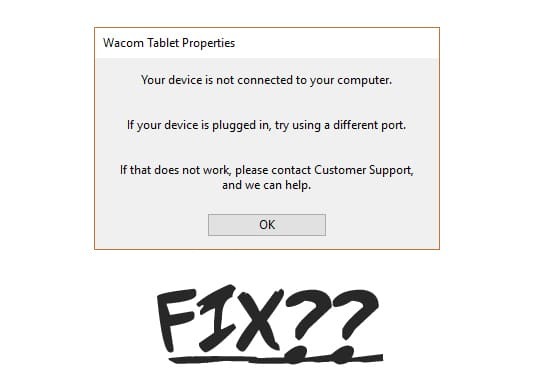
O principal motivo para enfrentar a mensagem de erro acima é devido a drivers de tablet Wacom corrompidos, desatualizados ou incompatíveis, mas também há outros motivos que podem causar o problema acima, como alguns serviços essenciais do Tablet podem não ter sido iniciados ou estar desativados no momento, porta USB problema, etc. Portanto, sem perder tempo, vamos ver Como consertar um dispositivo Wacom que não está conectado ao seu computador com a ajuda do guia de solução de problemas listado abaixo.
Conteúdo
- Corrigir erro do tablet Wacom: seu dispositivo não está conectado ao computador
- Método 1: reinicie os serviços do tablet Wacom
- Método 2: Reinstale o driver da mesa gráfica Wacom
- Método 3: atualize os drivers do Tablet Wacom no site oficial
Corrigir erro do tablet Wacom: seu dispositivo não está conectado ao computador
Tenha certeza de criar um ponto de restauração apenas no caso de algo dar errado.
Antes de tentar qualquer solução de problemas avançada, primeiro tente conectar o cabo USB do Tablet a outra porta USB do laptop e o Tablet Wacom pode funcionar sem problemas.
Método 1: reinicie os serviços do tablet Wacom
1. Pressione a tecla Windows + R e digite services.msc e pressione Enter.

2. Encontre os seguintes serviços na janela de serviços:
Wacom Professional Service
Atendimento ao consumidor Wacom
TabletServiceWacom
Serviço de teclado de toque e painel de escrita à mão
3. Clique com o botão direito em cada um deles e selecione Reiniciar no menu de contexto.

4.Agora, tente acessar novamente o Tablet Wacom e poderá consertar o problema.
Método 2: Reinstale o driver da mesa gráfica Wacom
1. Pressione a tecla Windows + R e digite devmgmt.msc e pressione Enter para abrir Gerenciador de Dispositivos.

2. Expanda Dispositivos de Interface Humana em seguida, clique com o botão direito no seu Tablet Wacom e selecione Atualize o driver.

3. Na próxima tela, selecione “Procure automaticamente por software de driver atualizado“.

4. O Windows pesquisará automaticamente na Internet os drivers mais recentes disponíveis para a mesa Wacom e, se houver uma atualização disponível, o Windows a instalará automaticamente.
5.Reinicialize seu PC para salvar as alterações.
6. Se após a reinicialização, você ainda estiver enfrentando esse problema, abra o Gerenciador de dispositivos e clique com o botão direito em Tablet wacom e selecione Desinstalar.

7. Clique no Desinstalar botão para continuar.

8. Reinicie novamente o seu PC para salvar as alterações e veja se você consegue Corrigir erro do tablet Wacom: o dispositivo não está conectado ao computador.
Método 3: atualize os drivers do Tablet Wacom no site oficial
Às vezes você pode enfrentar o “Seu dispositivo não está conectado ao seu computador”Problema se os drivers do tablet Wacom estiverem corrompidos ou desatualizados, para corrigir esse problema, você precisa baixou a primeira versão do driver compatível com o modelo do seu tablet (não é o driver mais recente) e desinstala o driver Wacom atual do seu PC:
1. Primeiro, certifique-se de desconectar o tablet Wacom do computador.
2. Pressione a tecla Windows + R e digite appwiz.cpl e pressione Enter para abrir Programas e características.

3. Agora encontre Wacom ou tablet Wacom na lista, clique com o botão direito sobre ela e selecione Desinstalar.
4. Certifique-se de desligar temporariamente o Firewall do Windows e, em seguida, reinicie o PC para salvar as alterações.
5. Assim que o sistema reiniciar, baixe e instale os drivers Wacom deste asiático Site da Wacom.
Observação:Baixe a primeira versão do driver compatível com o modelo do seu tablet e instale-o no PC.
6. Reinicie seu PC para salvar as alterações.
7. Após a reinicialização do sistema, conecte novamente o seu tablet Wacom e isso pode corrigir o problema.
Recomendado:
- Corrigir cartão SD não detectado no Windows 10
- 5 maneiras de corrigir o cartão SD que não aparece ou não funciona
- MSVCR120.dll está ausente no Windows 10 [RESOLVIDO]
- Corrigir driver da mesa digitalizadora Wacom não encontrado no Windows 10
Espero que as etapas acima tenham ajudado você Corrigir erro do tablet Wacom: seu dispositivo não está conectado ao computador mas se você ainda tiver dúvidas sobre este guia, sinta-se à vontade para perguntá-las na seção de comentários.



